自作ランチャーの便利な使い方
すごく久しぶりの投稿です。
最近は忙しくて、なかなかサイトを行進することが出来なかったので、簡単な記事でも投稿しようと。
だいぶ前、自作ランチャーの作り方をブログに投稿しましたが、仕事で使っていてこの方法が意外に便利だと気づきました。
ショートカットでランチするソフトを追加したり、削除したりできるのも便利なんですが、特定のファイルを開くこともできるできるということです。
具体的には・・・
仕事でよくhostsというネットワーク用のファイルをいじることが多いのですが、Windows上のhostsはかなり深い階層に存在していて、しかも拡張子がついていないので、ファイルタイプで使用するソフトを関連付けすることができない。
そこで、ショートカットと実行ファイルの使い方を利用して、ランチャーで起動できるようにします。
エディタはVimを利用しています。
では、設定方法。前回の記事の構成を利用します。
C:\launcherで右クリック>「新規作成」>「ショートカット」。
「項目の場所を指定してください」に以下のように記述して、「次へ」。
"C:\Program Files\Vim\vim72\gvim.exe" "C:\Windows\System32\drivers\etc\hosts"
「ショートカットの名前を入力してください」に「hosts」と入力。「完了」をクリックします。
簡単なんです。
あまり馴染みがないと思いますが、コマンドプロンプト上では、exeファイルは一種のコマンド(いや実行ファイルだけど)みたいなもので、引数が指定できるようになっています。
Vimの場合、第1引数はファイルを指定することができます。
詳細は各ソフトのヘルプを見る必要がありますが、大体第1引数はファイルみたいです。
ちなみに、Vimの場合はコマンドプロンプトで以下を実行するとヘルプが見れます。
"C:\Program Files\Vim\vim72\gvim.exe" --help
いやー、下手に他のランチャソフトに手出さなくてよかった。
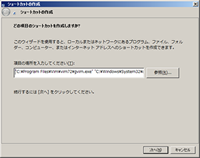
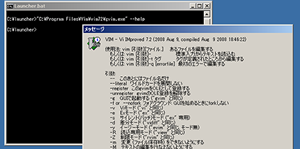
コメント